Créer des ligne de repère multiple
Une ligne de repère multiple se compose de :
- une pointe de flèche (1)
- une ou plusieurs lignes de repère (2), qui peuvent être droites ou courbes
- optionnellement un palier horizontal (3) et un espace de palier (4)
- contenu : soit un texte multiligne (5) soit un bloc (6)
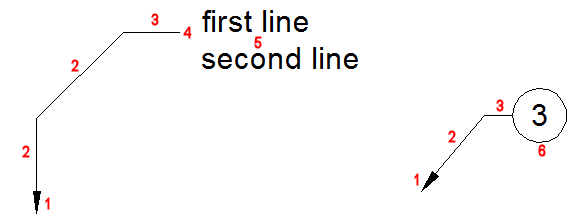
Les lignes de repère multiple sont créés en utilisant le style de ligne de repère multiple courant: Chaque dessin contient un style de repère Standard, qui ne peut pas être renommé ou supprimé ; le style de repère Standard peut cependant être outrepassé. La commande LIGNEREPMULT permet de définir des outrepassements sur le style multileader courant.
Les repères multiple peuvent être créés flèche d'abord, palier d'abord ou contenu d'abord.
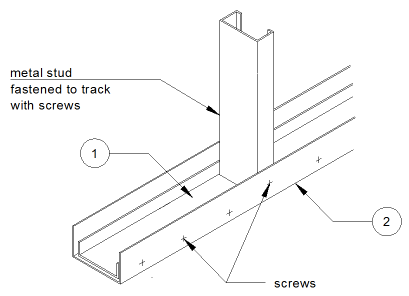
Créer une ligne de repère multiple
- (option) Lancez la commande STYLELIGNEREPMULT, puis définissez le style multileader actuel.
- Effectuez l'une des actions suivantes :
- Cliquez sur le bouton de l'outil Ligne de repère multiple (
 ) dans la barre d'outils Cotes ou le panneau de ruban.
) dans la barre d'outils Cotes ou le panneau de ruban. - Sélectionnez Ligne de repère multiple dans le menu Cotation.
- Lancez la commande LIGNEREPMULT.
Vous êtes invité(e) : Spécifiez l'emplacement de la flèche de la ligne de repère ou [Guidage d'abord/Contenu d'abord/Options] <Options> :
- Cliquez sur le bouton de l'outil Ligne de repère multiple (
- (option) Choisir une option de placement :
- tête de flèche en premier
- atterrissage en premier
- contenu d'abord.
L'option de placement la plus récemment utilisée est répétée.
- La séquence par défaut est : pointe de flèche - atterrissage - contenu.
- (option) Choisissez Options si vous voulez définir des surcharges sur le style multileader actuel.
Vous êtes invité(e) : Choisir une option [type de Ligne de repère/Guidage/type de Contenu/Maximum de points/Premier angle/deuxième angle (S)/Quitter] <options de sortie> :
Spécifiez la ou les options, puis choisissez Quitter pour continuer.
- Indiquez un point pour définir l'emplacement de la flèche de direction.
Vous êtes invité(e) : spécifiez le lieu d'atterrissage du repère :
- Indiquez un point pour définir l'emplacement de l'atterrissage du leader.
- En fonction du type de contenu :
- TextMult : La commande TEXTMULT est lancée.
- Bloc : Un bloc est inséré.
- Aucun : La commande est terminée.
Ajouer des sommets à une ligne de repère
- Si nécessaire, appuyer sur la touche de fonction F12 pour activer le menu curseur Quad.
- Placez le curseur sur la ligne de repère à laquelle vous voulez ajouter un sommet, puis maintenez la touche Ctrl enfoncée.
Le menu du curseur Quad s'affiche.
- Déplacez le curseur sur le menu Quad et développez l'onglet Modifier.
- Cliquez sur l'outil Ajouter un sommet (
 ).
).Un nouveau sommet est ajouté dynamiquement.
- Spécifiez la position du sommet.
Supprimer un sommet de la ligne de repère.
- Si nécessaire, appuyer sur la touche de fonction F12 pour activer le menu curseur Quad.
- Placez le curseur sur la ligne de repère à laquelle vous voulez ajouter un sommet, puis maintenez la touche Ctrl enfoncée.
Le menu du curseur Quad s'affiche.
- Déplacez le curseur sur le menu Quad et développez l'onglet Modifier.
- Cliquez sur l'outil Supprimer un sommet (
 ).
).Le sommet est supprimé.
Ajouter des lignes de repère à une ligne de repère multiple
- Si nécessaire, appuyer sur la touche de fonction F12 pour activer le menu curseur Quad.
- Placez le curseur sur l'entité ligne de repère multiple.
Le menu du curseur Quad s'affiche.
- Déplacez le curseur sur le menu Quad et développez l'onglet Modifier.
- Cliquez sur l'outil Ajouter un leader (
 ).
).Une nouvelle ligne de rattachement s'affiche dynamiquement.
- Spécifiez l'origine de la nouvelle ligne de repère*.
Une autre ligne de repère est affichée dynamiquement.
- Effectuez l'une des actions suivantes :
- Spécifiez l'origine de la nouvelle ligne de rattachement.
- Faites un clic droit ou appuyez sur Entrée.
(*) Lorsque la propriété Points de repère maximum du style ligne de repère multiple est supérieure à 2, cliquez avec le bouton droit pour arrêter d'ajouter des sommets pour le nouveau leader.
Supprimer une ligne de repère d'un repère multiple.
- Si nécessaire, appuyer sur la touche de fonction F12 pour activer le menu curseur Quad.
- Placez le curseur sur le segment que vous voulez éditer.
Le menu du curseur Quad s'affiche.
- Déplacez le curseur sur le menu Quad et développez l'onglet Modifier.
- Cliquez sur l'outil Supprimer ligne de repère (
 ).
).La ligne de repère est supprimée.

